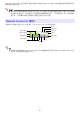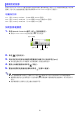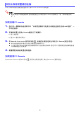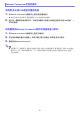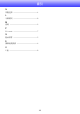Network Connection手册
9
用Network Connection令牌精灵可以将Network Connection复制在U盘上。这样,只要在电脑的 USB 端口中插
入U盘(称为“USB令牌”)便可在未安装Network Connection的电脑上运行该软件。要在投影机上连接多台
电脑时建议使用USB 令牌。
如何在U盘上安装Network Connection
z 使用下述操作步骤在U盘上安装Network Connection 会在 U盘的根目录上创建一个名为
“autorun.inf”的文件(Network Connection自动运行文件)。如果U盘的根目录上已经存在有相同名
称的文件,则现存文件将被更名,被追加“.bak”或三位数字(.001,.002等)的扩展名。
z 使用下述操作步骤在U盘上安装Network Connection 会使 U盘的名称变为 “USB令牌 ”,图标也
变为 。
1.
在Network Connection窗口中单击 ,然后在出现的选单上单击[令牌精灵]。
z 令牌精灵出现。
2.
单击[下一步 >]。
z U盘选择画面出现。
z 如果电脑上没有U盘插入,则“未检测到U盘。”信息会出现。这种情况发生时,请插入U盘并等到其
U盘名出现在“U盘”框中。
3.
如果有多个U盘连接在电脑上,则单击 “U盘” 框右侧的[T]钮并选择要安装Network
Connection的盘名。
4.
单击[下一步 >]钮。
z 此时Network Connection被安装在您指定的 U 盘上。安装完毕后,“精灵正常结束。” 信息出现在画
面上。
5.
单击[退出]关闭令牌精灵画面。
如何使用USB令牌通过无线LAN连接电脑与投影机
在电脑的USB端口中插入USB 令牌后双击令牌中的Network Connection图标。Network Connection启动后,执
行与在电脑上安装Network Connection 时相同的操作。
令牌精灵的使用(仅限Windows)